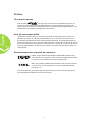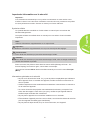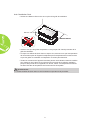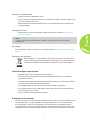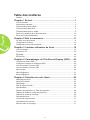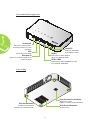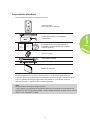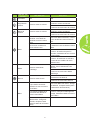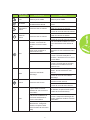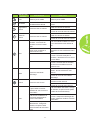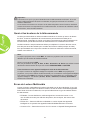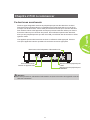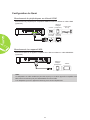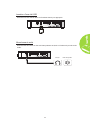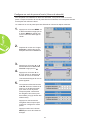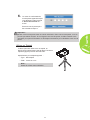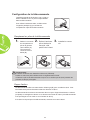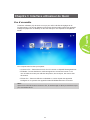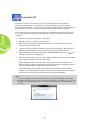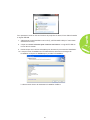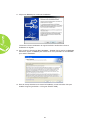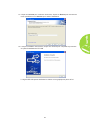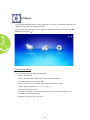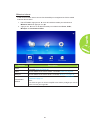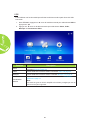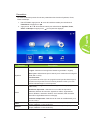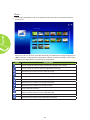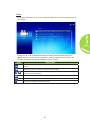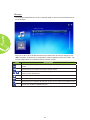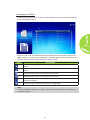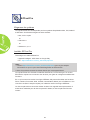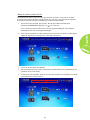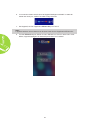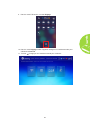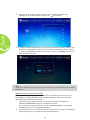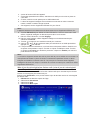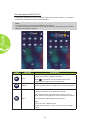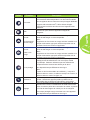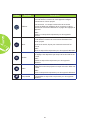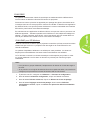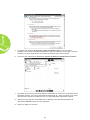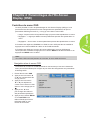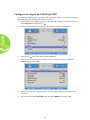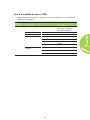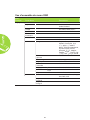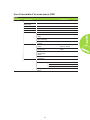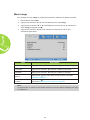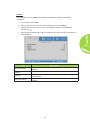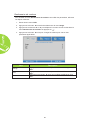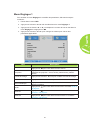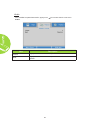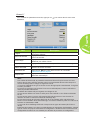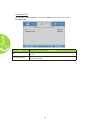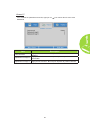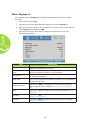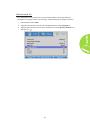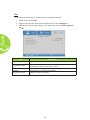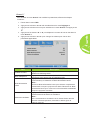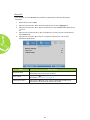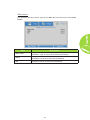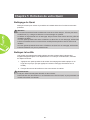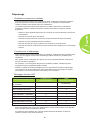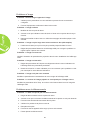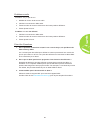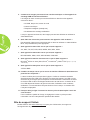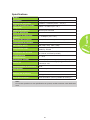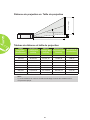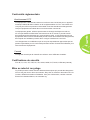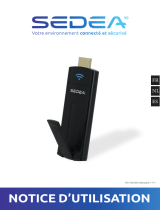Vivitek Qumi Q6 Manuel utilisateur
- Catégorie
- Projecteurs
- Taper
- Manuel utilisateur


ii
Préface
Tous droits réservés
©2015 Vivitek. est une marque de commerce de Delta Electronics, Inc.
Les autres marques de commerce appartiennent à leurs propriétaires respectifs. Les
valeurs, poids et dimensions mentionnées dans ce manuel sont des approximations. Les
spécications sont sujettes à changement sans préavis.
Avis de non-responsabilité
L’information contenue dans ce document est sujette à changement sans préavis. Le
fabricant ne garantie, ni n'offre de représentations, en ce qui a trait au contenu de ce
document et spéciquement dénie toutes garanties implicites, de qualité marchande ou
de bon fonctionnement, pour n’importe quelle utilisation. La fabricant se réserve le droit de
réviser cette publication et de faire des changements au contenu de ce manuel de temps
en temps sans obligation du fabricant que d’aviser toute personne des dites révisions ou
changements.
Reconnaissance des marques de commerce
HDMI, le logo HDMI et High-Denition Multimedia Interface sont
des marques de commerce ou des marques enregistrées de HDMI
Licensing LLC aux États-Unis et dans d’autres pays.
MHL, le logo MHL et Mobile High-Denition Link sont des marques
de commerce ou des marques de commerce déposées de MHL
licensing, LLC.
Tous les autres noms de produits qui sont utilisés dans ce manuel sont la propriété de
leurs propriétaires respectifs et sont reconnus ainsi.

iii
Importante information sur la sécurité
Important :
Il est fortement recommandé que vous preniez connaissance de cette section avant
d’utiliser le Qumi. Ces instructions d’utilisation et de sécurité vous permettrons de proter
du Qumi pendant des années. Gardez ce manuel pour future référence.
Symboles utilisés
Le symbole Attention est utilisé sur l'unité et dans ce manuel pour vous aviser des
situations dangereuses.
Les styles suivants sont utilisés dans ce manuel pour vous aviser d’une information
importante.
Note :
Offre de l’informations supplémentaire sur le sujet discuté.
Important :
Offre de l’information supplémentaire sur ce qui ne devrait pas être négliger.
Avertissement :
Vous alerte des situations qui pourraient endommager l’unités.
Attention :
Vous alerte des situations qui pourraient endommager l’unité, créer un danger ambiant ou
causer une blessure corporelle.
Dans ce manuel, les pièces et items dans les menus OSD (Afchage à l'écran - On-
Screen Display) sont notés en gras, comme dans cet exemple :
“Appuyez sur le bouton Menu situé sur la télécommande pour ouvrir le menu Principal
(Main).”
Informations générales sur la sécurité
• Ne pas ouvrir le boîtier de l’unité. Il n’y a pas de pièces remplaçables par l’utilisateur
dans l’appareil. Pour un entretien de l’appareil, veuillez contacter un technicien de
service qualié.
• Veuillez respecter tous les avertissements et attentions contenus dans ce manuel et
sur le boîtier de l’appareil.
• La source de lumière de projection est extrêmement lumineuse, par exprès. Pour
éviter des dommages à votre vision (vos yeux), veuillez ne pas regarder dans la
lentille lorsque la lumière ADL est allumée.
• Ne pas placer l‘appareil sur une surface instable ou sur un chevalet.
• Évitez d’utiliser l’appareil près d’une source d’eau, sous la lumière directe du soleil ou
près d’un appareil chauffant (type chaufferette).
• Ne pas placer d’objets lourds, tel qu’un livre ou des sacs, sur l’appareil.

iv
Avis d’installation Qumi
• Laissez une distance d'au moins 50 cm près de la grille de ventilation.
Minimum 100mm
Minimum 500mm
• Assurez-vous que les grilles d’aspiration ne recycle pas l’air chaud provenant de la
grille de ventilation.
• Lorsque vous utilisez le Qumi dans un espace clos, assurez-vous que la température
de l’air ambiant près de l’appareil ne dépasse pas la température de fonctionnement
et que les grilles de ventilation et d’aspiration ne soient pas obstruées.
• Toutes les ouvertures de l’appareil devraient passer une évaluation thermale certiée
pour s'assurer que le Qumi ne recycle pas l'air provenant de la grille de ventilation,
puisque cela pourrait forcer l'appareil à se fermer, même si la température ambiante
est dans l’échelle de température de fonctionnement acceptable.
Avertissement :
Évitez d’utiliser le Qumi dans un environnement comportant de la poussière.
Minimum 100 mm
Minimum 500 mm

v
Sécurité de fonctionnement
• Utilisez seulement l’adaptateur fourni.
• Ne pas déposer d’objets ou autre sur le cordon d’alimentation. Placez le cordon là où
il ne sera pas dans le chemin.
• Retirez la pile de la télécommande lorsque vous l’entreposez pour une période de
temps prolongée.
Nettoyage du Qumi
• Débranchez le cordon d’alimentation avant le nettoyage. Consultez Nettoyage du
Qumi à la page 62.
Note :
Le Qumi sera chaud après utilisation. Permettre au Qumi de se refroidir avant de
l’entreposer.
Avis légaux
Avant d’installer le Qumi, veuillez lire les avis légaux dans Conformité règlementaire à la
page 71.
Explication des symboles
MISE AU REBUT : Ne pas utiliser votre service de déchet municipal pour la
mise au rebut d’équipement électrique et électronique. Les pays européens
nécessitent l’utilisation de services de recyclage de mise au rebut séparé.
Caractéristiques principales
• Appareil léger, facile à empaqueter et à transporter.
• Un haut taux de luminosité permet des présentations durant le jour ou dans des
pièces bien éclairées.
• Supporte une résolution de données allant jusqu’à UXGA à 16,7 millions de couleurs,
pour vous offrir des images claires et précises.
• Un réglage exible permet des projections avant, arrière et au plafond.
• Les projections dans l’axe visuel restent claires, grâce à une correction en trapèze
pour des projections en angle.
• Source d’entrée automatiquement détectée.
À propos de ce manuel.
Ce manuel est prévu à l’intention des utilisateurs naux et décrit comment installer et faire
fonctionner le Qumi. Lorsque possible, l’information pertinente – tel qu’une illustration
et sa description – sera sur la même page. Ce format à version imprimable est pour
votre convenance et pour économiser du papier, protégeant ainsi l’environnement. Il est
suggéré que vous n’imprimiez seulement les sections qui sont pertinentes à vos besoins.

vi
Table des matières
Préface .................................................................................................................. ii
Chapitre 1 En bref ....................................................................... 1
Vue d’ensemble .....................................................................................................1
Accessoires standard ............................................................................................3
Télécommande pour HDMI ....................................................................................4
Télécommande pour MHL .....................................................................................6
Télécommande pour le média ...............................................................................8
Qumi et les boutons de la télécommande ...........................................................10
Écran du Lecteur Multimédia ...............................................................................10
Chapitre 2 Prêt à commencer ................................................... 11
Ce dont vous avez besoin ................................................................................... 11
Conguration du Qumi .........................................................................................12
Conguration de la télécommande ......................................................................18
Chapitre 3 Interface utilisateur de Qumi ................................ 19
Vue d’ensemble ...................................................................................................19
Connect to PC .....................................................................................................20
EZ Media .............................................................................................................24
EZCast Pro ..........................................................................................................32
Chapitre 4 Paramètrages de l'On-Screen Display (OSD) ...... 43
Contrôles du menu OSD ......................................................................................43
Congurer la langue de l'afchage OSD ..............................................................44
Vue d’ensemble du menu OSD ...........................................................................45
Vue d’ensemble du menu OSD ...........................................................................46
Menu Image ......................................................................................................... 48
Menu Réglages 1 .................................................................................................51
Menu Réglages 2 .................................................................................................56
Chapitre 5 Entretien de votre Qumi ........................................ 62
Nettoyage du Qumi .............................................................................................. 62
Nettoyez la lentille ................................................................................................62
Dépannage ..........................................................................................................63
Site de support Vivitek ......................................................................................... 66
Spécications .......................................................................................................67
Distance de projection vs. Taille de projection .....................................................68
Tableau de distance et taille de projection ...........................................................68
Tableau de mode de minutage ............................................................................69
Dimensions Qumi ................................................................................................70
Conformité règlementaire ....................................................................................71
Certications de sécurité .....................................................................................71
Mise au rebut et recyclage ...................................................................................71

1
Chapitre 1 En bref
Vue d’ensemble
Vue frontale/dessus/droite
Clavier
Clavier
Voir Clavier – boutons On-
Screen Display (OSD)
Grille de refroidissement
Ne pas couvrir
Lentille
Lentille de projection
Anneau de mise au point
Mise au point de l'image
projetée
Grille de refroidissement
Ne pas couvrir
Curseur de droite
Naviguer et changer les paramètres
dans l'afchage OSD
Curseur d’entrée
Changer les paramètres dans
l'afchage OSD
Curseur de gauche
Naviguer et changer les
paramètres dans l'afchage OSD
Curseur vers le haut
Naviguer et changer les paramètres
dans l'afchage OSD
Menu
Ouvrir et quitter l'afchage OSD
Curseur vers le bas
Naviguer et changer les
paramètres dans l'afchage OSD
Retour
Retourne au menu de l'afchage
à l'écran précédent.
Interrupteur
Allume et ferme le Qumi

2
Vue arrière/dessus/gauche
Vue du bas
Sortie audio
Branche un câble audio à
des haut-parleurs ou à des
écouteurs
Entrée DC
Branche l’adaptateur
d’alimentation inclus
HDMI 2
Branchez un câble HDMI à
partir d’un appareil HDMI
HDMI 1 / MHL
Branchez un câble HDMI/MHL à partir
d’un appareil HDMI/MHL
Récepteur IR
Reçoit un signat IR à partir de la
télécommande
USB
Connecte une clé USB
Talon de caoutchouc
Stabilité et maintient la
ventilation de refroidissement
Grille de refroidissement
Ne pas couvrir
Fente de connexion du trépied
Trépied non inclus
(Retirer le collant avant l'utilisation)

3
Accessoires standard
Les accessoires suivant accompagnent le Qumi :
Télécommande
(avec une pile 3V CR2025)
Cordon d’alimentation et adaptateur
d’alimentation
WARRANTY
Ensemble de documentation(Manuel de
l’utilisateur, Guide de démarrage rapide et
Carte de garantie)
Âmes de câbles*
Câble HDMI standard
Câble HDMI/MHL
Malette de transport
Veuillez immédiatement contacter votre revendeur si un des items mentionnés est
manquant, paraît être endommagé ou si l'appareil ne fonctionne pas. Il est recommandé
que vous gardiez l’emballage original dans l’éventualité où vous devriez retourner
l’équipement pour un entretien contenu dans la garantie.
Note :
les accessoires varient d’un modèle à l’autre.
* An d'assurer une performance de haute qualité de votre projecteur et d'empêcher les
interférences électromagnétiques (EMI), veuillez installer les âmes de câble inclues avec le
câble source vidéo MHL ou HDMI.

4
Télécommande pour HDMI
Dénition des
touches
OSD désactivé OSD activé
Sous tension/
hors tension
Lorsque le système est en
attente : allume le projecteur
Si le menu de la mise hors tension
est afché : éteint le projecteur
Lorsque le système est activé
: ouvre le menu de la mise
hors tension
Si un autre menu est afché : quitte
le menu et ouvre le menu de la mise
hors tension
Haut N/A
Déplace la surbrillance du menu du
OSD
Accueil du
média
Retourne à la page d'accueil
du média
Retourne à la page d'accueil du
média
Gauche N/A Effectue l'action indiquée sur le menu
Enregistrer /
Jouer / Pause
N/A Effectue l'action indiquée sur le menu
Droite N/A Effectue l'action indiquée sur le menu
Menu Ouvre le menu du OSD Ferme l'OSD
Bas N/A
déplace la surbrillance du menu du
OSD
Quitter N/A Ferme l'OSD
Rembobiner N/A N/A
Arrêt N/A N/A

5
Dénition des
touches
OSD désactivé OSD activé
Précédent N/A N/A
Augmente le
volume
Ouvre le menu du volume
Si le menu du volume est afché : Le
niveau du volume est haussé.
Si un autre menu est afché : ferme
le menu et ouvre le menu du volume
Baisse le
volume
Ouvre le menu du volume
Si le menu du volume est afché : Le
niveau du volume est baissé.
Si un autre menu est afché : ferme
le menu et ouvre le menu du volume.
Muet
Si l'audio n'est pas en
sourdine : met l'audio en
sourdine et ouvre le menu
Muet
Si le menu Muet est afché, il active
le son et afche le menu Activer le
son.
Si l'audio est en sourdine :
active le son et afche le
menu Activer le son
Si le menu Activer le son est afché,
il désactive le son et afche le menu
Muet.
Si un autre menu est afché, il ferme
le menu. Si l'audio n'est pas en
sourdine, il désactive le son et ouvre
le menu Muet.
Si un autre menu est afché, il ferme
le menu. Si l'audio est en sourdine,
il active le son et afche le menu
Activer le son.
Mode
Ouvre le menu Mode
d'afchage
Si le menu Mode d'afchage est
afché : aucun événement n'est
amorcé
Si un autre menu est afché : ferme
le menu et ouvre le menu Mode
d'afchage
Source Ouvre le menu Source
Si le menu Source est afché : aucun
événement n'est amorcé
Si un autre menu est afché : ferme
le menu et ouvre le menu Source
Blanc
Si la source est afchée
et que l'audio est activé :
désactive le son et ouvre le
menu Blanc
Si le menu Blanc est activé : l'image
est afchée, récupère l'audio (selon
le statut de la fonction Muet)
Si la source est afchée et
que l'audio est désactivé :
ouvre le menu Blanc
Si un autre menu est afché : ferme
le menu, masque les afchages de
l'image, désactive l'audio et ouvre le
menu Blanc
Si la source n'est pas
sélectionnée : l'image est
afchée, récupère l'audio
(selon le statut de la fonction
Muet)

6
Télécommande pour MHL
Dénition des
touches
OSD désactivé OSD activé
Sous tension/
hors tension
Lorsque le système est en
attente : allume le projecteur
Si le menu de la mise hors tension
est afché : éteint le projecteur
Lorsque le système est activé
: ouvre le menu de la mise
hors tension
Si un autre menu est afché : quitte
le menu et ouvre le menu de la mise
hors tension
Haut
Déplace la sélection du menu
vers le haut
Déplace la surbrillance du menu du
OSD
Accueil du
média
Retourne à la page d'accueil
du média
Retourne à la page d'accueil du
média
Gauche
Déplace la sélection du menu
vers la gauche
Effectue l'action indiquée sur le menu
Enregistrer /
Jouer / Pause
Entre le sous-menu du
média, joue / met en pause la
sélection du média
Effectue l'action indiquée sur le menu
Droite
Déplace la sélection du menu
vers la droite
Effectue l'action indiquée sur le menu
Menu Ouvre le menu du OSD Ferme l'OSD
Bas
Se déplace vers le bas dans
la liste des entrées
Déplace la surbrillance du menu du
OSD
Quitter Quitte le menu actuel Ferme l'OSD
Rembobiner Rembobine le jeu du média Rembobine le jeu du média

7
Dénition des
touches
OSD désactivé OSD activé
Arrêt Arrête le jeu du média Arrête le jeu du média
Précédent
Saute vers l'entrée
précédente dans la liste
Saute vers l'entrée précédente dans
la liste
Augmente le
volume
Ouvre le menu du volume
Si le menu du volume est afché : Le
niveau du volume est haussé.
Si un autre menu est afché : ferme
le menu et ouvre le menu du volume
Baisse le
volume
Ouvre le menu du volume
Si le menu du volume est afché : Le
niveau du volume est baissé.
Si un autre menu est afché : ferme
le menu et ouvre le menu du volume.
Muet
Si l'audio n'est pas en
sourdine : met l'audio en
sourdine et ouvre le menu
Muet
Si le menu Muet est afché, il active
le son et afche le menu Activer le
son.
Si l'audio est en sourdine :
active le son et afche le
menu Activer le son
Si le menu Activer le son est afché,
il désactive le son et afche le menu
Muet.
Si un autre menu est afché, il ferme
le menu. Si l'audio n'est pas en
sourdine, il désactive le son et ouvre
le menu Muet.
Si un autre menu est afché, il ferme
le menu. Si l'audio est en sourdine,
il active le son et afche le menu
Activer le son.
Mode
Ouvre le menu Mode
d'afchage
Si le menu Mode d'afchage est
afché : aucun événement n'est
amorcé
Si un autre menu est afché : ferme
le menu et ouvre le menu Mode
d'afchage
Source Ouvre le menu Source
Si le menu Source est afché : aucun
événement n'est amorcé
Si un autre menu est afché : ferme
le menu et ouvre le menu Source
Blanc
Si la source est afchée
et que l'audio est activé :
désactive le son et ouvre le
menu Blanc
Si le menu Blanc est activé : l'image
est afchée, récupère l'audio (selon
le statut de la fonction Muet)
Si la source est afchée et
que l'audio est désactivé :
ouvre le menu Blanc
Si un autre menu est afché : ferme
le menu, masque les afchages de
l'image, désactive l'audio et ouvre le
menu Blanc
Si la source n'est pas
sélectionnée : l'image est
afchée, récupère l'audio
(selon le statut de la fonction
Muet)

8
Télécommande pour le média
Dénition des
touches
OSD désactivé OSD activé
Sous tension/
hors tension
Lorsque le système est en
attente : allume le projecteur
Si le menu de la mise hors tension
est afché : éteint le projecteur
Lorsque le système est
activé : ouvre le menu de la
mise hors tension
Si un autre menu est afché : quitte
le menu et ouvre le menu de la mise
hors tension
Haut
Déplace la sélection du menu
vers le haut
Déplace la surbrillance du menu du
OSD
Accueil du
média
Retourne à la page d'accueil
du média
Retourne à la page d'accueil du
média
Gauche
Déplace la sélection du menu
vers la gauche
Effectue l'action indiquée sur le menu
Enregistrer /
Jouer / Pause
Entre le sous-menu du
média, joue / met en pause la
sélection du média
Effectue l'action indiquée sur le menu
Droite
Déplace la sélection du menu
vers la droite
Effectue l'action indiquée sur le menu
Menu Ouvre le menu du OSD Ferme l'OSD
Bas
Se déplace vers le bas dans
la liste des entrées
Déplace la surbrillance du menu du
OSD
Quitter Quitte le menu actuel Ferme l'OSD
Rembobiner Rembobine le jeu du média Rembobine le jeu du média

9
Dénition des
touches
OSD désactivé OSD activé
Arrêt Arrête le jeu du média Arrête le jeu du média
Précédent
Saute vers l'entrée
précédente dans la liste
Saute vers l'entrée précédente dans
la liste
Augmente le
volume
Ouvre le menu du volume
Si le menu du volume est afché : Le
niveau du volume est haussé.
Si un autre menu est afché : ferme
le menu et ouvre le menu du volume
Baisse le
volume
Ouvre le menu du volume
Si le menu du volume est afché : Le
niveau du volume est baissé.
Si un autre menu est afché : ferme
le menu et ouvre le menu du volume.
Muet
Si l'audio n'est pas en
sourdine : met l'audio en
sourdine et ouvre le menu
Muet
Si le menu Muet est afché, il active
le son et afche le menu Activer le
son.
Si l'audio est en sourdine :
active le son et afche le
menu Activer le son
Si le menu Activer le son est afché,
il désactive le son et afche le menu
Muet.
Si un autre menu est afché, il ferme
le menu. Si l'audio n'est pas en
sourdine, il désactive le son et ouvre
le menu Muet.
Si un autre menu est afché, il ferme
le menu. Si l'audio est en sourdine,
il active le son et afche le menu
Activer le son.
Mode
Ouvre le menu Mode
d'afchage
Si le menu Mode d'afchage est
afché : aucun événement n'est
amorcé
Si un autre menu est afché : ferme
le menu et ouvre le menu Mode
d'afchage
Source Ouvre le menu Source
Si le menu Source est afché : aucun
événement n'est amorcé
Si un autre menu est afché : ferme
le menu et ouvre le menu Source
Blanc
Si la source est afchée
et que l'audio est activé :
désactive le son et ouvre le
menu Blanc
Si le menu Blanc est activé : l'image
est afchée, récupère l'audio (selon
le statut de la fonction Muet)
Si la source est afchée et
que l'audio est désactivé :
ouvre le menu Blanc
Si un autre menu est afché : ferme
le menu, masque les afchages de
l'image, désactive l'audio et ouvre le
menu Blanc
Si la source n'est pas
sélectionnée : l'image est
afchée, récupère l'audio
(selon le statut de la fonction
Muet)

10
Important :
1. Assurez-vous qu’il n’y a pas d’obstacles entre la télécommande et le Qumi. Si la voie
entre la télécommande et le Qumi est obstruée, le signal peut rebondir sur certaines
surfaces réectrices.
2. Les boutons et touches sur le Qumi ont le même disposition et des fonctions similaires
comme les boutons correspondants sur la télécommande. Ce manuel de l’utilisateur décrit
les fonctions, selon la télécommande.
Qumi et les boutons de la télécommande
Le Quimi peut être utilisé en utilisant la télécommande ou le clavier qui est sur le dessus
du Qumi. Toutes les opérations de fonctionnement peuvent être exécutées par la
télécommande. Cependant, le clavier sur le Qumi peut exécuter les mêmes opérations de
fonctionnement que la télécommande en sélectionnant une combinaison de touches.
La télécommande n’est pas seulement utilisée pour déplacer le curseur dans les menus,
mais elle peut aussi être utilisée pour contrôler les fonctions média (musique et vidéo).
Pour plus de détails sur la façon de contrôler les fonctions média avec la télécommande,
veuillez vous référer à 19.
Note :
Lorsque le projecteur est en mode MHL, le clavier du projecteur doit avoir la même
dénition que la touche de la télécommande.
Dans le cas de la fonction MHL :
Pour les paramètres de l'App, ▲ Haut, ▼ Bas, ◄ Gauche et ► Droite sont utilisés comme
des èches directionnelles ainsi que les touches ENREGISTRER et QUITTER.
Faire fonctionner votre appareil intelligent à l'aide de la télécommande :
Lorsque le contenu de l'appareil intelligent compatible avec le MHL est projeté par le
projecteur, vous pouvez utiliser la télécommande pour commander votre appareil intelligent.
Pour entrer le mode MHL, les touches suivantes sont disponibles pour commander votre
appareil intelligent : Les èches (▲ Haut, ▼ Bas, ◄ Gauche, ► Droite), QUITTER les
touches de commande..
Écran du Lecteur Multimédia
L’écran du lecteur multimédia est l’interface principale pour le Qumi Q6 Series. Si une clé
USB est branchée lorsque vous allumez le Qumi, l’écran du lecteur multimédia apparaîtra.
Dans l’écran du lecteur multimédia, vous pouvez sélectionner le type de média à afcher
en sélectionnant :
• EZ Media – Permet d'utiliser le média enregistré sur la mémoire interne ou sur
une clé USB connectée pour afcher des photos, des musiques, des sons et des
documents.
• EZCast Pro – Permet la diffusion multimédia en continu à partir des appareils
intelligents ou la symétrie des appareils Android/iOS/Mac/Windows connectés.
• Connect to PC – Permet de se servir d'un PC comme un dispositif d'enregistrement.

11
Chapitre 2 Prêt à commencer
Ce dont vous avez besoin
Plusieurs types d’appareils externes et périphériques peuvent être branchés au Qumi.
Des lecteurs de musique externes ou portables peuvent être branchés pour jouer de la
musique. Des lecteurs DVD, VCD et VHS peuvent être branchés pour visionner des lms.
Des caméras vidéos et des appareils numériques peuvent aussi être utilisés pour faire la
lecture de vidéos et pour visionner des photos. Des ordinateurs peuvent être branchés,
ainsi que des périphériques tels que des clés USB, pour afcher des documents ou autres
types de média.
Ces appareils peuvent être branchés au Qumi en utilisant le câble approprié. Assurez-
vous que l’appareil à brancher possède une sortie de connexion appropirée.
Attention :
Comme précautions, débranchez l’alimentation au Qumi et branchez les appareils avant de
faire des connexions.
Branchement de l’adaptateur d’alimentation CA
Branchement audio
Insérez un appareil USB
Branchement de périphériques
HDMI/MHL
Branchement de périphériques
HDMI

12
Conguration du Qumi
Branchement de périphériques en utilisant HDMI
Branchement de périphériques compatibles HDMI au Qumi en utilisant un câble HDMI
(optionnel).
Game
Console
Personal
Computer
SmartphoneCamera
Blue Ray
DVD player
Branchement à un appareil MHL
Branchez le Quimi à un appareil compatible avec MHL en utilisant un câble HDMI/MHL.
(optionnel)
TabletSmartphone
Note :
Un adaptateur de câble additionnel peut être requis pour certains appareils compatible avec
MHL dont la sortie n'est pas par l'intermédiaire du micro-USB.
Les adaptateurs pour les appareils Samsung sont vendus séparément.
Caméra
Console de
jeux vidéo
Ordinateur
personnel
Téléphone
intelligent
(smartphone)
Téléphone
intelligent
(smartphone)
Tablette
Lecteur DVD
Blu-ray

13
Insertion d'une clé USB
Branchez une clé USB au Qumi en l'insérant dans le port approprié.
Branchement audio
Branchez des écouteurs ou des mini haut-parleurs au Qumi en l'insérant le port de sortie
audio.
Headphone Mini Speaker
Casque
Mini haut-parleur

14
Allumez et fermez le Qumi.
1.
Branchez l’adaptateur
d’alimentation CA au Qumi.
Branchez l’autre extrémité de
l’adaptateur d’alimentation CA à
une prise murale.
Note :
Les modèles d’adaptateur
peuvent varier, dépendant
des régions et des pays.
2.
Appuyez sur le bouton
d'alimentation POWER pour
allumer le Qumi.
L'écran de la page d'accueil du
Qumi s'afche et les appareils qui
sont branchés sont détectés.
Voir Congurer un mot de passe
d’accès (Verrou de sécurité)
à la page 16 si le verrou de
sécurité est activé.
La page est en cours de chargement...
La page est en cours de chargement...
La page est en cours de chargement...
La page est en cours de chargement...
La page est en cours de chargement...
La page est en cours de chargement...
La page est en cours de chargement...
La page est en cours de chargement...
La page est en cours de chargement...
La page est en cours de chargement...
La page est en cours de chargement...
La page est en cours de chargement...
La page est en cours de chargement...
La page est en cours de chargement...
La page est en cours de chargement...
La page est en cours de chargement...
La page est en cours de chargement...
La page est en cours de chargement...
La page est en cours de chargement...
La page est en cours de chargement...
La page est en cours de chargement...
La page est en cours de chargement...
La page est en cours de chargement...
La page est en cours de chargement...
La page est en cours de chargement...
La page est en cours de chargement...
La page est en cours de chargement...
La page est en cours de chargement...
La page est en cours de chargement...
La page est en cours de chargement...
La page est en cours de chargement...
La page est en cours de chargement...
La page est en cours de chargement...
La page est en cours de chargement...
La page est en cours de chargement...
La page est en cours de chargement...
La page est en cours de chargement...
La page est en cours de chargement...
La page est en cours de chargement...
La page est en cours de chargement...
La page est en cours de chargement...
La page est en cours de chargement...
La page est en cours de chargement...
La page est en cours de chargement...
La page est en cours de chargement...
La page est en cours de chargement...
La page est en cours de chargement...
La page est en cours de chargement...
La page est en cours de chargement...
La page est en cours de chargement...
La page est en cours de chargement...
La page est en cours de chargement...
La page est en cours de chargement...
La page est en cours de chargement...
La page est en cours de chargement...
La page est en cours de chargement...
La page est en cours de chargement...
-
 1
1
-
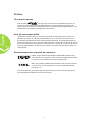 2
2
-
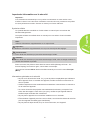 3
3
-
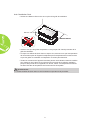 4
4
-
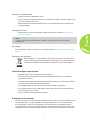 5
5
-
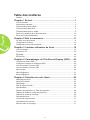 6
6
-
 7
7
-
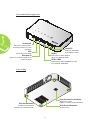 8
8
-
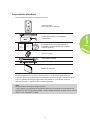 9
9
-
 10
10
-
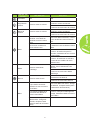 11
11
-
 12
12
-
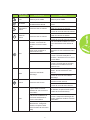 13
13
-
 14
14
-
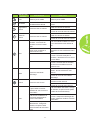 15
15
-
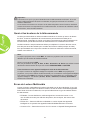 16
16
-
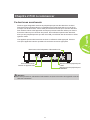 17
17
-
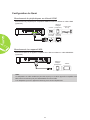 18
18
-
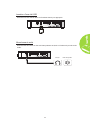 19
19
-
 20
20
-
 21
21
-
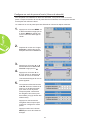 22
22
-
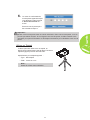 23
23
-
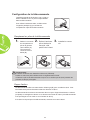 24
24
-
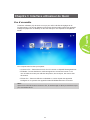 25
25
-
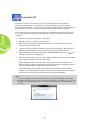 26
26
-
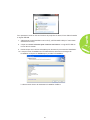 27
27
-
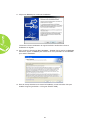 28
28
-
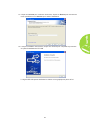 29
29
-
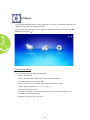 30
30
-
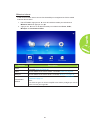 31
31
-
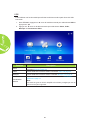 32
32
-
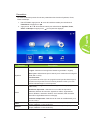 33
33
-
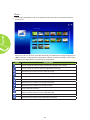 34
34
-
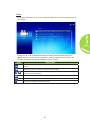 35
35
-
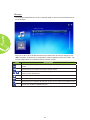 36
36
-
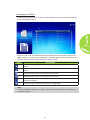 37
37
-
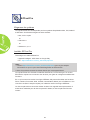 38
38
-
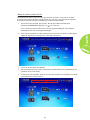 39
39
-
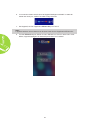 40
40
-
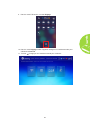 41
41
-
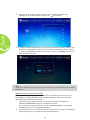 42
42
-
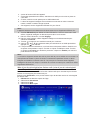 43
43
-
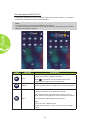 44
44
-
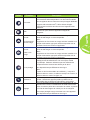 45
45
-
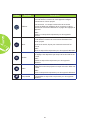 46
46
-
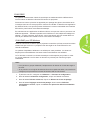 47
47
-
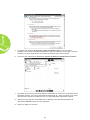 48
48
-
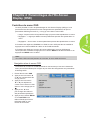 49
49
-
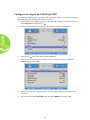 50
50
-
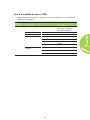 51
51
-
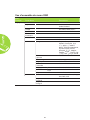 52
52
-
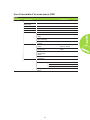 53
53
-
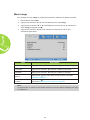 54
54
-
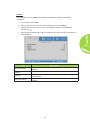 55
55
-
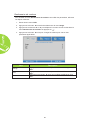 56
56
-
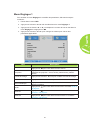 57
57
-
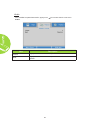 58
58
-
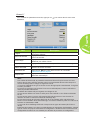 59
59
-
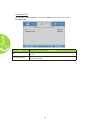 60
60
-
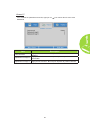 61
61
-
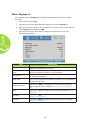 62
62
-
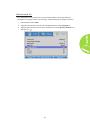 63
63
-
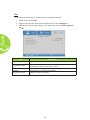 64
64
-
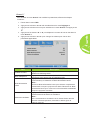 65
65
-
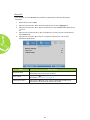 66
66
-
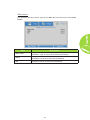 67
67
-
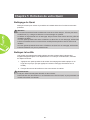 68
68
-
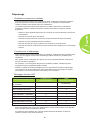 69
69
-
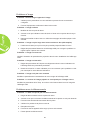 70
70
-
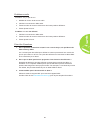 71
71
-
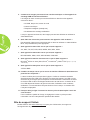 72
72
-
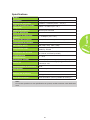 73
73
-
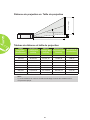 74
74
-
 75
75
-
 76
76
-
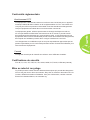 77
77
Vivitek Qumi Q6 Manuel utilisateur
- Catégorie
- Projecteurs
- Taper
- Manuel utilisateur
Documents connexes
Autres documents
-
Asus P2M Manuel utilisateur
-
Acer C101i Manuel utilisateur
-
Canon LV-HD420 Manuel utilisateur
-
Asus S1 Manuel utilisateur
-
HP Mobile Projector MP120 Manuel utilisateur
-
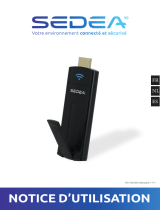 SEDEA ANDROID SCAST2 Le manuel du propriétaire
SEDEA ANDROID SCAST2 Le manuel du propriétaire
-
Savin PJ X5461/WX5461/HD5451 Manuel utilisateur
-
Cambridge Audio Azur 752BD Manuel utilisateur
-
Savin PJ X5580/WU5570 Manuel utilisateur
-
ViewSonic LS820-S Le manuel du propriétaire